
Menyelesaikan soal matematika di Catatan di Mac
Dengan macOS Tahoe, Anda dapat menghitung angka, menetapkan variabel, dan mengevaluasi ekspresi saat Anda menggunakan catatan iCloud yang ditingkatkan atau catatan yang disimpan di Mac Anda. Cukup masukkan formula atau ekspresi yang diikuti dengan tanda sama dengan saat mengetik agar diselesaikan secara instan di badan catatan Anda. Anda juga dapat menyesuaikan bagaimana Anda melihat hasil matematika, atau mematikannya.
Catatan: Hasil Matematika berfungsi dengan matematika yang ditulis menggunakan angka Arab Barat dan simbol matematika umum, atau diketik menggunakan angka Arab (Timur & Barat) dan Devanagari serta simbol matematika umum.
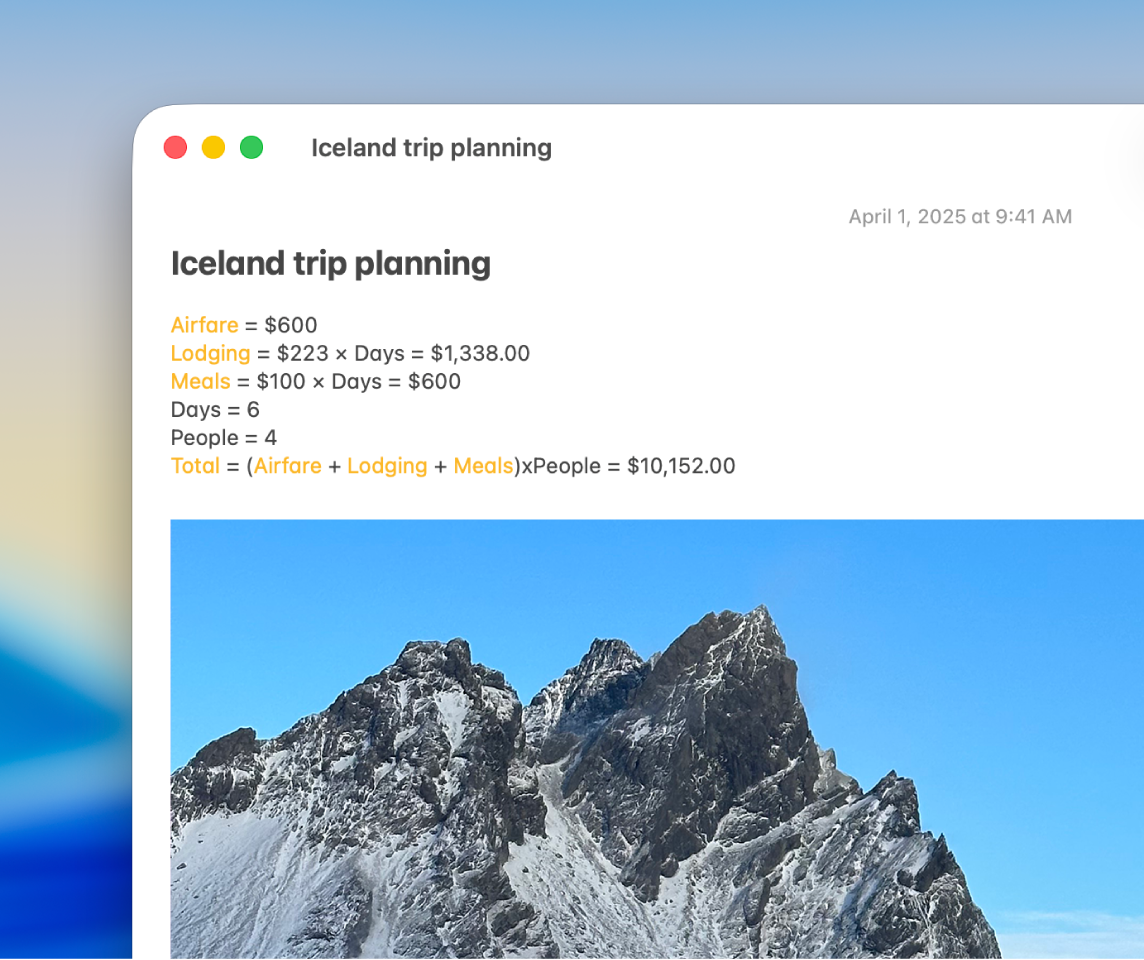
Menyelesaikan ekspresi
Anda dapat menyelesaikan ekspresi matematika dengan tanda kurung, dan operasi dasar serta ilmiah.
Catatan: Catatan menggunakan urutan operasi standar. Misal, eksponen diselesaikan sebelum perkalian dan pembagian, dan perkalian serta pembagian diselesaikan sebelum penjumlahan dan pengurangan. Tambahkan tanda kurung di sekitar ekspresi yang ingin Anda kalkulasi terlebih dahulu.
Buka app Catatan
 di Mac Anda.
di Mac Anda.Buka catatan, atau klik
 untuk membuat catatan baru.
untuk membuat catatan baru.Ketik soal matematika, yang segera diikuti dengan tanda sama dengan.
Misalnya, “(27/3)^2=” atau “47x96=”.
Secara default, jawaban muncul sebagai saran. Tekan Return untuk menyisipkan jawaban sebaris.
Anda dapat memilih agar jawaban segera disisipkan setelah tanda sama dengan atau mematikannya. Lihat Memilih bagaimana Hasil Matematika muncul.
Mendefinisikan variabel
Catatan: Variabel tersedia saat dibuat menggunakan alfabet Latin.
Buka app Catatan
 di Mac Anda.
di Mac Anda.Buka catatan, atau klik
 untuk membuat catatan baru.
untuk membuat catatan baru.Untuk mendefinisikan variabel, ketik huruf atau kata, yang segera diikuti tanda sama dengan dan nilai variabel.
Misalnya, “Makan Siang=25” atau “x=2”.
Catatan: Agar Catatan mengenali variabel, variabel harus diletakkan sebelum (di sebelah kiri atau di atas) ekspresi yang menggunakan variabel tersebut.
Kata atau huruf berubah warna saat Catatan mengenalinya sebagai variabel.
Menyelesaikan ekspresi dengan variabel
Selesaikan ekspresi rumit dengan variabel.
Buka app Catatan
 di Mac Anda.
di Mac Anda.Buka catatan, atau klik
 untuk membuat catatan baru.
untuk membuat catatan baru.Catatan: Agar Catatan mengenali variabel, variabel harus didefinisikan sebelum (di sebelah kiri atau di atas) ekspresi yang menggunakan variabel tersebut.
Ketik ekspresi Anda termasuk variabel, yang segera diikuti dengan tanda sama dengan.
Misalnya, “Pass+Kayak=”
Jawaban dari ekspresi Anda muncul sebaris setelah tanda sama dengan.
Tekan Return untuk menyisipkan jawaban.
Saat Anda mengubah nilai variabel yang mendahului ekspresi, jawaban ekspresi akan diperbarui secara otomatis.
Kiat: Anda dapat dengan cepat mengubah nilai variabel dengan mengeklik angka dua kali, lalu menggunakan panah untuk menambah atau mengurangi nilai variabel.
Memilih bagaimana Hasil Matematika muncul
Secara default, Hasil Matematika muncul sebagai saran, tapi Anda dapat memilih agar Catatan segera menyisipkan hasil atau bahkan mematikannya.
Buka app Catatan
 di Mac Anda.
di Mac Anda.Pilih Format > Hasil Matematika, lalu pilih salah satu hal berikut:
Sisipkan Hasil: Segera menyisipkan hasil setelah tanda sama dengan.
Sarankan Hasil: Menyarankan hasil setelah tanda sama dengan, yang dapat disisipkan dengan menekan Return.
Mati: Mematikan Hasil Matematika agar tidak muncul.